-
首先我们需要配置好我们的ipfs,参考官方文档
- 1.https://docs.ipfs.tech/install/command-line/#system-requirements
- https://docs.ipfs.tech/how-to/command-line-quick-start/#initialize-the-repository
-
首先新建一个文件夹
-
然后在终端输入
npm init -y命令进行初始化

-
npm install express安装 express

-
npm install ejs安装ejs模板引擎 -
npm install body-parser安装body-parser模块 -
npm install express-fileupload安装express-fileupload模块 -
npm install kubo-rpc-client -
新建一个views文件夹,里面新建一个home.ejs文件
文件中输入以下代码
<!DOCTYPE html>
<html lang="en">
<head>
<meta charset="UTF-8">
<meta name="viewport" content="width=device-width, initial-scale=1.0">
<title>NFT Market</title>
</head>
<body>
<h1>Upload file to IPFS</h1>
<form action="/upload" method="POST" enctype="multipart/form-data">
<label>Title</label>
<input type="text" name="title">
<br><br>
<label>Description</label>
<input type="text" name="description">
<br><br>
<input type="file" name="file">
<br><br>
<input type="submit" name="Submit">
</form>
</body>
</html>
- 在package.json文件中添加如下代码

- app.js代码如下
import express from 'express';
import bodyParser from 'body-parser';
import fileUpload from 'express-fileupload';
const app = express();
//配置模板引擎,express框架将会自动查找以'.ejs'为扩展名的文件作为视图模板,并将数据填充到这些模板中,最终生成HTML页面返回给客户端
app.set('view engine', 'ejs');
//配置中间件
app.use(bodyParser.urlencoded({ extended: true }));
app.use(fileUpload());
app.get('/', (req, res) => {
//res.render()方法是Express框架中应用于渲染试图模板的方法,将指定的视图模板渲染成HTML页面然后作为响应发送给客户端
res.render("home");
});
app.post('/upload', (req, res) => {
//注意:req.body后面的属性是和home.ejs里面的name属性相对应
const title = req.body.title;
const description = req.body.description;
console.log(req.files);
//将用户上传的文件保存在我们的files文件夹内
const file = req.files.file;
const filename = file.name;
const filePath = "files/" + filename;
file.mv(filePath, (err) => {
if (err) {
console.log(err);
res.status(500).send("error occured");
}
})
res.json(
{
message: "file upload successful!"
}
)
});
app.listen(3000, () => {
console.log('Example app listening on port 3000!');
});
-
新建files文件夹存放图片
-
在终端运行
node app.js命令启动我们的服务器,然后在网页上输入localhost:3000打开我们的网页,输入相应值,传一张图片,然后我们可以在我们的files文件夹目录下找到该图片



-
新建ipfs-uploader.js文件用来上传图片到 ipfs,代码如下
import { create } from 'kubo-rpc-client';
import fs from 'fs';
// 使用 IPv4 地址连接到 IPFS 节点
const ipfs = create('http://127.0.0.1:5001');
async function uploadFileToIPFS(filePath) {
const file = fs.readFileSync(filePath);
const result = await ipfs.add({ path: filePath, content: file });
console.log(result);
return result;
}
uploadFileToIPFS("files/qkl.png");
- 输入
node ipfs-uploader.js命令运行,返回一串CID,我们可以通过该CID在网页上查看我们上传的图片127.0.0.1:8080/ipfs/CID,注意:同时要运行本地的 ipfs节点,我是在WSL终端运行ipfs节点,在vscode终端运行命令,具体看自己想怎么操作。



- 修改ipfs-uploader.js文件代码如下,尝试上传一个json文件到IPFS
import { create } from 'kubo-rpc-client';
import fs from 'fs';
// 使用 IPv4 地址连接到 IPFS 节点
const ipfs = create('http://127.0.0.1:5001');
async function uploadFileToIPFS(filePath) {
const file = fs.readFileSync(filePath);
const result = await ipfs.add({ path: filePath, content: file });
console.log(result);
return result;
}
async function uploadJSONToIPFS(json) {
const result = await ipfs.add(JSON.stringify(json));
console.log(result);
return result;
}
uploadJSONToIPFS({ name: "test" });
运行该代码返回值如下

在网页上 查看如下

- 最后再修改我们的代码,在app.js中引入ipfs-uploader.js文件中的上传功能,用到了node.js中的export功能,我在Node.js章节中解释过,修改后的完整代码如下
- app.js代码 如下:
import express from 'express';
import bodyParser from 'body-parser';
import fileUpload from 'express-fileupload';
import { uploadFileToIPFS, uploadJSONToIPFS } from './ipfs-uploader.js';
const app = express();
//配置模板引擎,express框架将会自动查找以'.ejs'为扩展名的文件作为视图模板,并将数据填充到这些模板中,最终生成HTML页面返回给客户端
app.set('view engine', 'ejs');
//配置中间件
app.use(bodyParser.urlencoded({ extended: true }));
app.use(fileUpload());
app.get('/', (req, res) => {
//res.render()方法是Express框架中应用于渲染试图模板的方法,将指定的视图模板渲染成HTML页面然后作为响应发送给客户端
res.render("home");
});
app.post('/upload', (req, res) => {
//注意:req.body后面的属性是和home.ejs里面的name属性相对应
const title = req.body.title;
const description = req.body.description;
//将用户上传的文件保存在我们的files文件夹内
const file = req.files.file;
const filename = file.name;
const filePath = "files/" + filename;
file.mv(filePath, async (err) => {
if (err) {
console.log(err);
res.status(500).send("error occured");
}
//上传图片到IPFS
const fileResult = await uploadFileToIPFS(filePath);
//拿到上传图片的CID
const fileCid = fileResult.cid.toString();
const metadata = {
title: title,
description: description,
image: 'http://127.0.0.1:8080/ipfs/' + fileCid
}
//返回信息给用户
res.json({
message: "file uploaded successfully",
metadata: metadata
});
})
});
app.listen(3000, () => {
console.log('Example app listening on port 3000!');
});
- ipfs-uploader.js文件代码如下:
import { create } from 'kubo-rpc-client';
import fs from 'fs';
// 使用 IPv4 地址连接到 IPFS 节点
const ipfs = create('http://127.0.0.1:5001');
//上传图片到ipfs
export async function uploadFileToIPFS(filePath) {
const file = fs.readFileSync(filePath);
const result = await ipfs.add({ path: filePath, content: file });
console.log(result);
return result;
}
//上传json格式文件到ipfs
export async function uploadJSONToIPFS(json) {
const result = await ipfs.add(JSON.stringify(json));
return result;
}
- 然后要实现mint NFT给用户,首先我们需要将我们之前的NFT合约连接到remix上面,这个之前有详细讲过如何连接哈


- 然后选择ERC721合约进行相应操作,注意期间要启动hardhat节点,否则连接不上Remix - Hardhat Provider,sorry,今天测试的时候发现之前的ERC721合约 少写了uri功能,因此修改了该合约,修改ERC721合约代码如下
// SPDX-License-Identifier: MIT
pragma solidity ^0.8.24;
import "@openzeppelin/contracts/token/ERC721/ERC721.sol";
import "@openzeppelin/contracts/token/ERC721/extensions/ERC721Enumerable.sol";
import "@openzeppelin/contracts/token/ERC721/extensions/ERC721URIStorage.sol";
import "@openzeppelin/contracts/access/Ownable.sol";
contract MyNFT is ERC721, ERC721Enumerable, ERC721URIStorage, Ownable {
uint256 private _nextTokenId;
constructor() ERC721("MyNFT", "NFT") Ownable(msg.sender) {}
function safeMint(address to, string memory uri) public onlyOwner {
uint256 tokenId = _nextTokenId++;
_safeMint(to, tokenId);
_setTokenURI(tokenId, uri);
}
// The following functions are overrides required by Solidity.
function _update(
address to,
uint256 tokenId,
address auth
) internal override(ERC721, ERC721Enumerable) returns (address) {
return super._update(to, tokenId, auth);
}
function _increaseBalance(
address account,
uint128 value
) internal override(ERC721, ERC721Enumerable) {
super._increaseBalance(account, value);
}
function tokenURI(
uint256 tokenId
) public view override(ERC721, ERC721URIStorage) returns (string memory) {
return super.tokenURI(tokenId);
}
function supportsInterface(
bytes4 interfaceId
)
public
view
override(ERC721, ERC721Enumerable, ERC721URIStorage)
returns (bool)
{
return super.supportsInterface(interfaceId);
}
}
启动hardhat节点



- 然后我们需要实现当用户成功上传一个图片到IPFS以后,合约自动挖一个NFT给用户,这里用到了ethers库。在终端输入
npm install ethers安装ethers库。

- 新建一个abis文件夹,文件夹里面新建一个myNFT.json的文件,正常编译部署完ERC721合约后,我们可以在remix编译界面上直接找到该合约的abi,复制即可,然后粘贴到myNFT.json文件中

- 创建一个名为nft-minter.js的文件 用来实现挖NFT给用户的功能,若是直接打印result,
console.log(result);,我们可以看到完整信息,我们也可以简化信息console.log(result.hash);,完整代码如下,注意替换地址
import { ethers, JsonRpcProvider } from "ethers";
import fs from 'fs';
//挖一个NFT
async function mint(to, uri) {
const provider = new JsonRpcProvider("http://127.0.0.1:8545");
const signer = await provider.getSigner();
//改成自己的ERC721合约地址,在remix上面复制合约地址
const contractAddress = "0xDc64a140Aa3E981100a9becA4E685f962f0cF6C9";
const abi = JSON.parse(fs.readFileSync("./abis/myNFT.json"));
const contract = new ethers.Contract(contractAddress, abi, signer);
const result = await contract.safeMint(to, uri);
console.log(result.hash);
}
//测试一下,这里的地址是你想给他mint NFT的地址
mint('0xf39Fd6e51aad88F6F4ce6aB8827279cffFb92266', 'https://sdcsdc.com');
这是完整信息界面

这是简化后的输出

然后我们查看remix上面该地址拥有的NFT可以发现,mint过去了,因为我测试了三次,所以该地址拥有的NFT现在有三个啦

- 测试成功之后我们就可以删除掉最后一行测试代码啦

- 然后 再把该功能export出去,在app.js中import进来


- app.js修改后的完整代码如下
import express from 'express';
import bodyParser from 'body-parser';
import fileUpload from 'express-fileupload';
import { uploadFileToIPFS, uploadJSONToIPFS } from './ipfs-uploader.js';
import { mint } from './nft-minter.js';
const app = express();
//配置模板引擎,express框架将会自动查找以'.ejs'为扩展名的文件作为视图模板,并将数据填充到这些模板中,最终生成HTML页面返回给客户端
app.set('view engine', 'ejs');
//配置中间件
app.use(bodyParser.urlencoded({ extended: true }));
app.use(fileUpload());
app.get('/', (req, res) => {
//res.render()方法是Express框架中应用于渲染试图模板的方法,将指定的视图模板渲染成HTML页面然后作为响应发送给客户端
res.render("home");
});
app.post('/upload', (req, res) => {
//注意:req.body后面的属性是和home.ejs里面的name属性相对应
const title = req.body.title;
const description = req.body.description;
//将用户上传的文件保存在我们的files文件夹内
const file = req.files.file;
const filename = file.name;
const filePath = "files/" + filename;
file.mv(filePath, async (err) => {
if (err) {
console.log(err);
res.status(500).send("error occured");
}
//上传图片到IPFS
const fileResult = await uploadFileToIPFS(filePath);
//拿到上传图片的CID
const fileCid = fileResult.cid.toString();
const metadata = {
title: title,
description: description,
image: 'http://127.0.0.1:8080/ipfs/' + fileCid
}
const metadataResult = await uploadFileToIPFS(metadata);
const metadataCid = metadataResult.cid.toString();
console.log(metadataCid);
//这里的地址我暂时放的我开始mint NFT的地址
await mint("0xf39Fd6e51aad88F6F4ce6aB8827279cffFb92266", 'http://127.0.0.1:8080/ipfs/' + metadataCid);
//返回信息给用户
res.json({
message: "file uploaded successfully",
metadata: metadata
});
})
});
app.listen(3000, () => {
console.log('Example app listening on port 3000!');
});
- 然后我们打开网页测试一下是否成功,注意要开启ipfs节点哈


- 我们可以发现remix上面该地址的NFT增加了一个


测试成功!!!😊 - 因为在代码中有很多写死的变量,如果我们后期去修改,找起来很麻烦,因此我们可以使用
dotenv这个库,只需要在.env文件中修改变量即可,就方便亿点点,关于去查询这些库的用法可以在https://www.npmjs.com/网站上查询

- 首先在终端输入
npm install dotenv --save命令安装库 - 新建
.env文件 - 在需要用到.env的文件中导入库并读取该文件

- 使用如下的替换格式,具体要替换哪些看你们自己啦

这是.env文件的内容


- 最后可以再保存然后打开网页上传一下文件,看下是否给地址mint了一个NFT,我这里是成功了哈,注意别替换错了。
- 未完待续~😀(有什么问题欢迎提问哈)
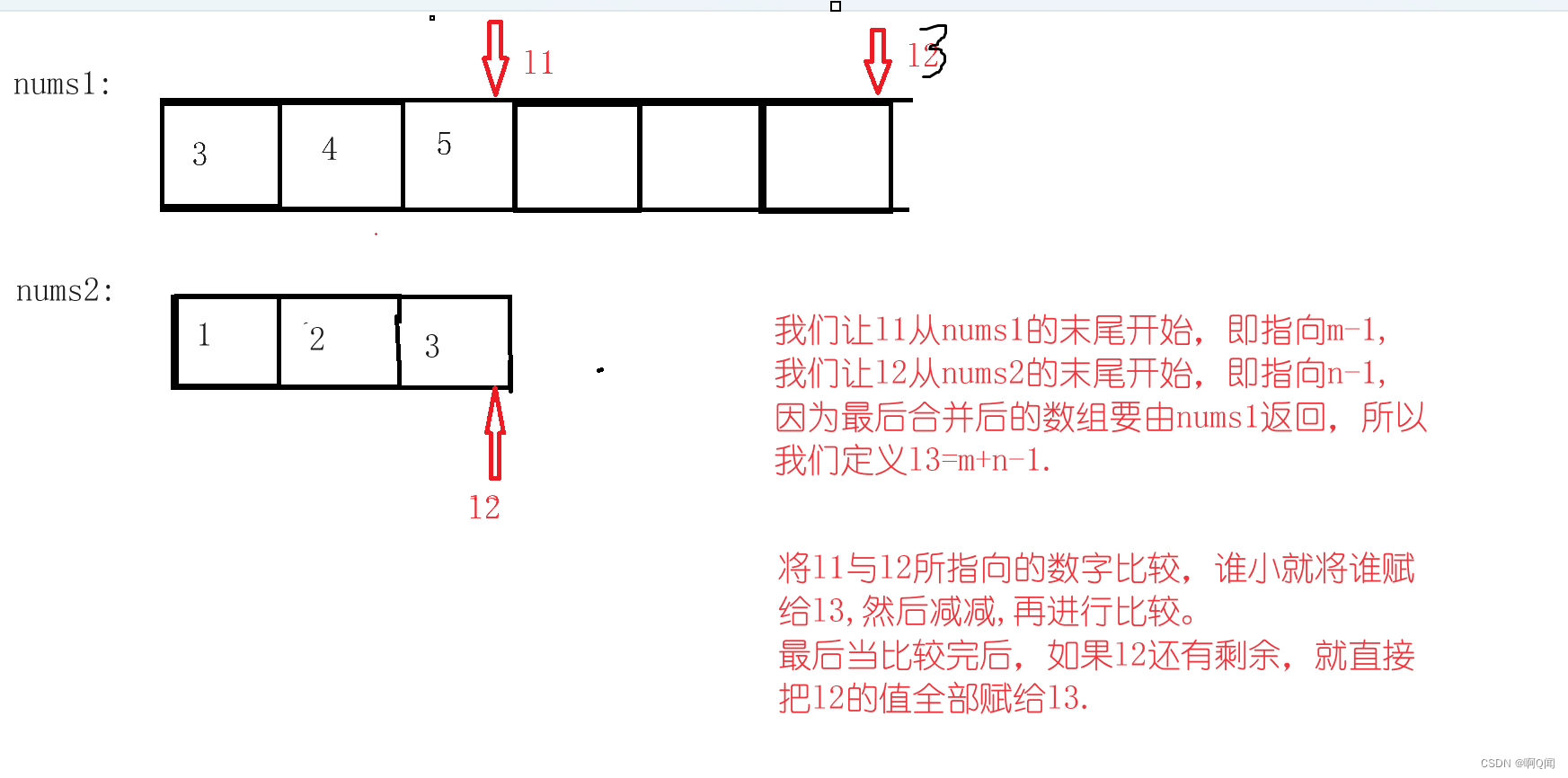
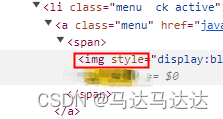

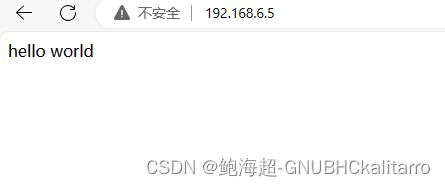
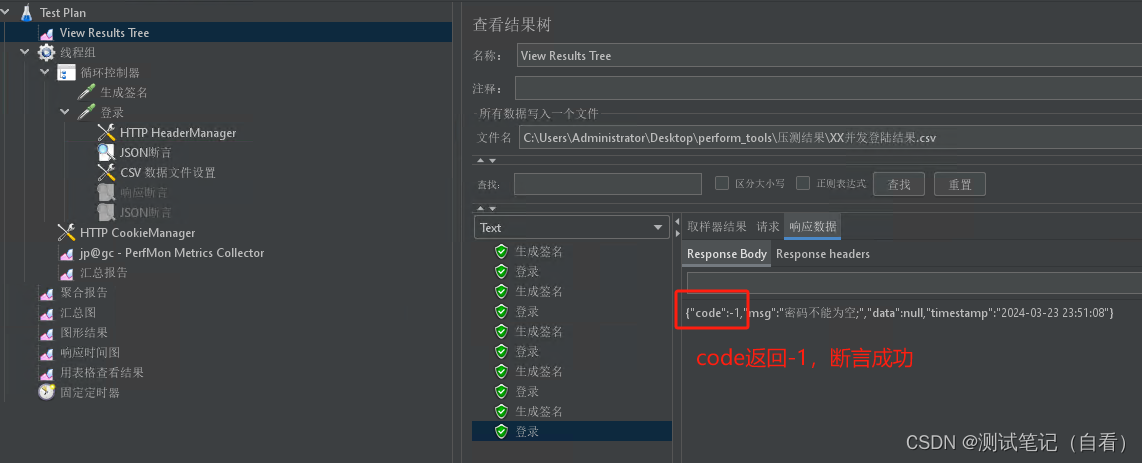
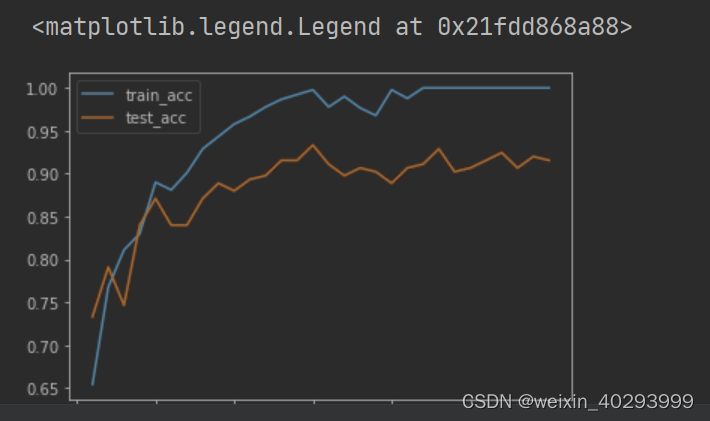
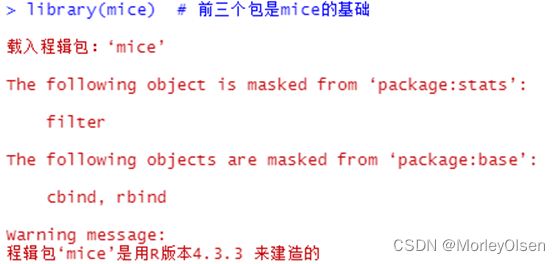
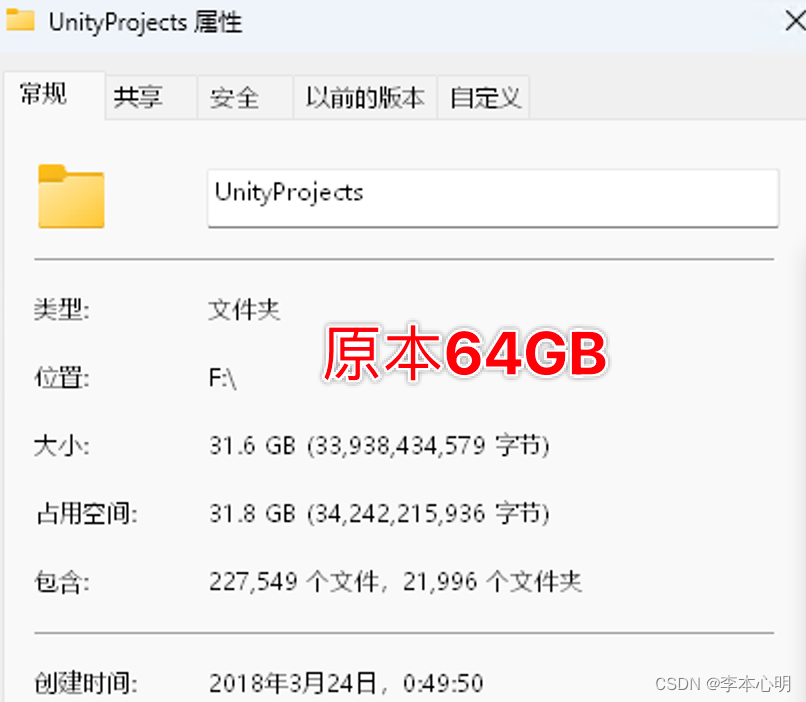
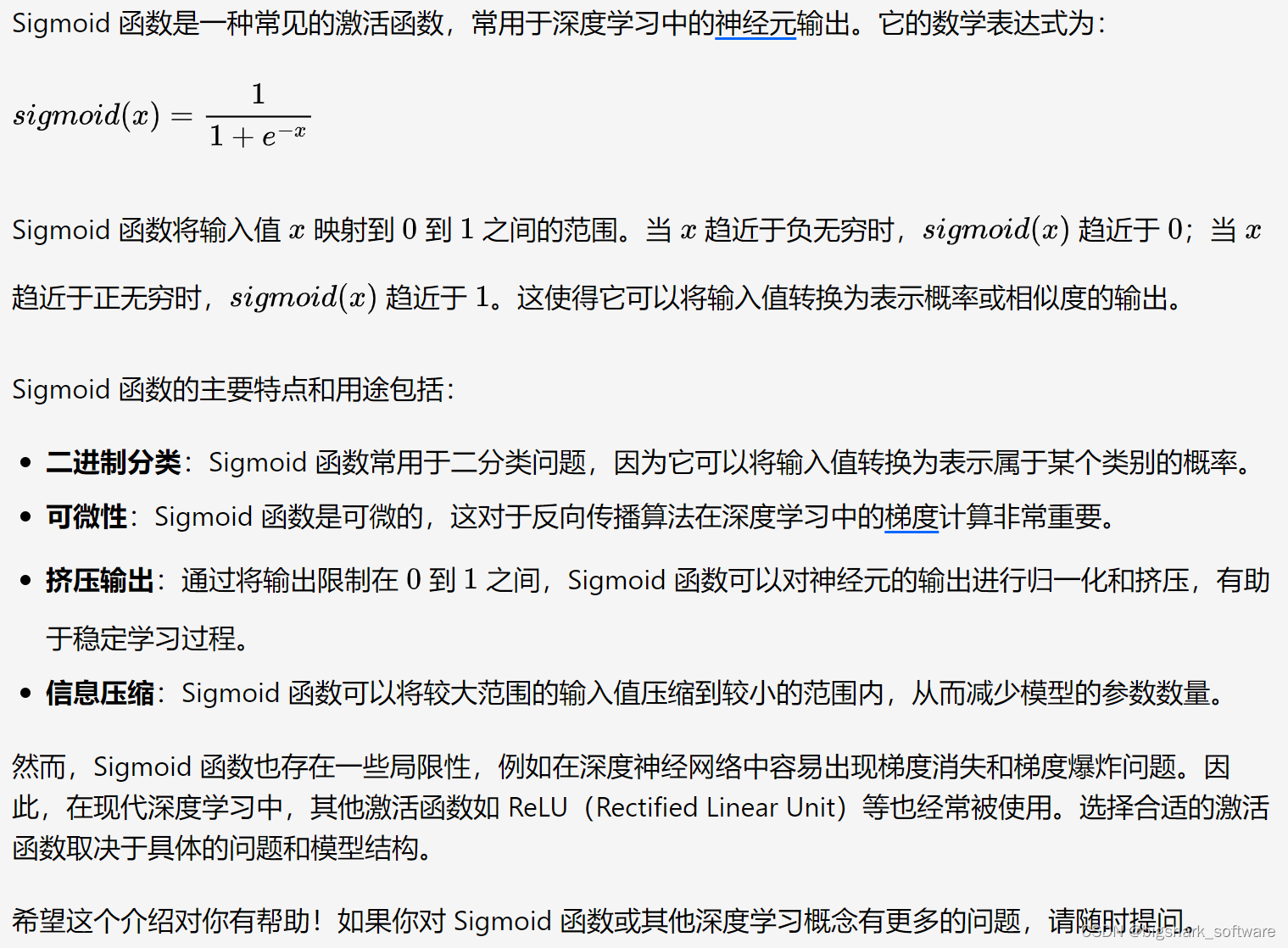
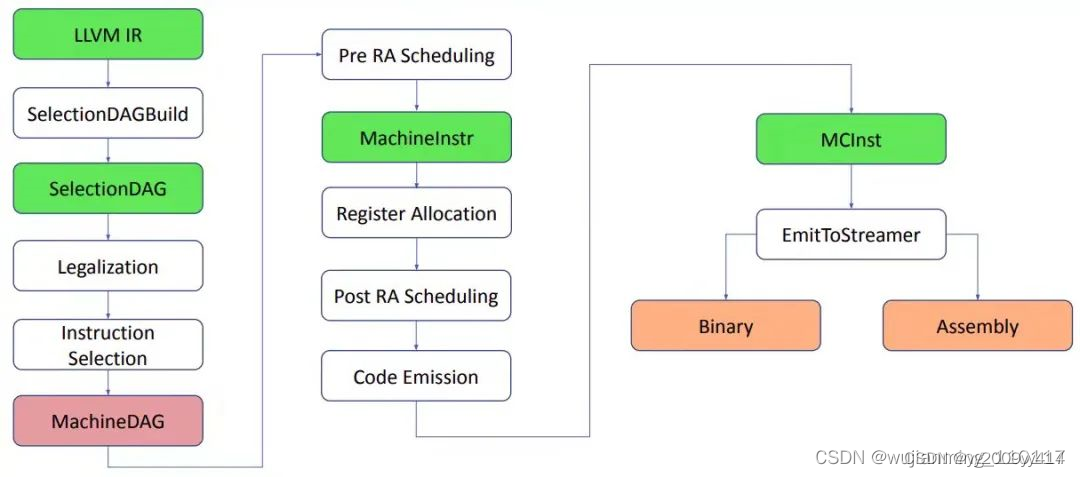
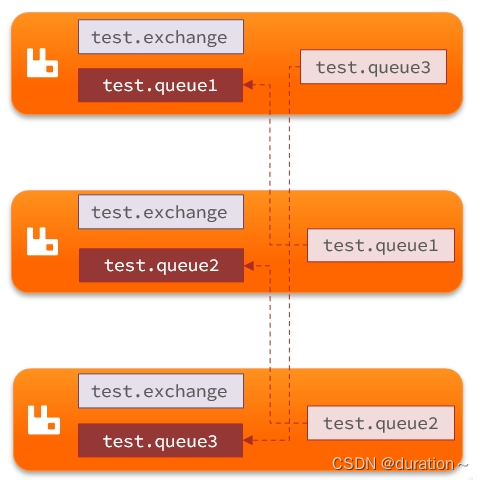
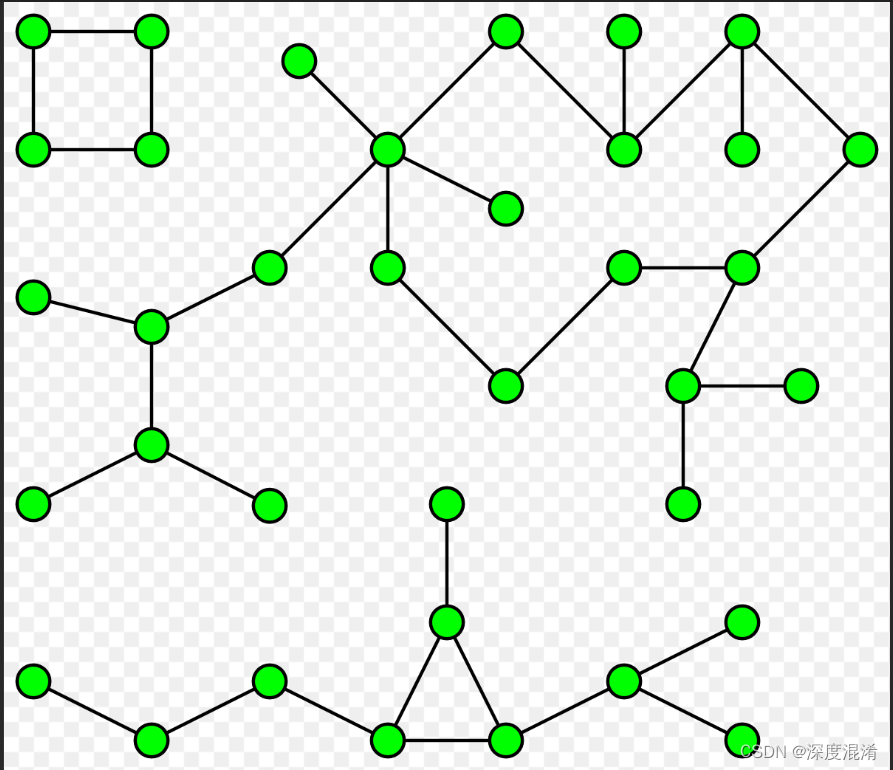
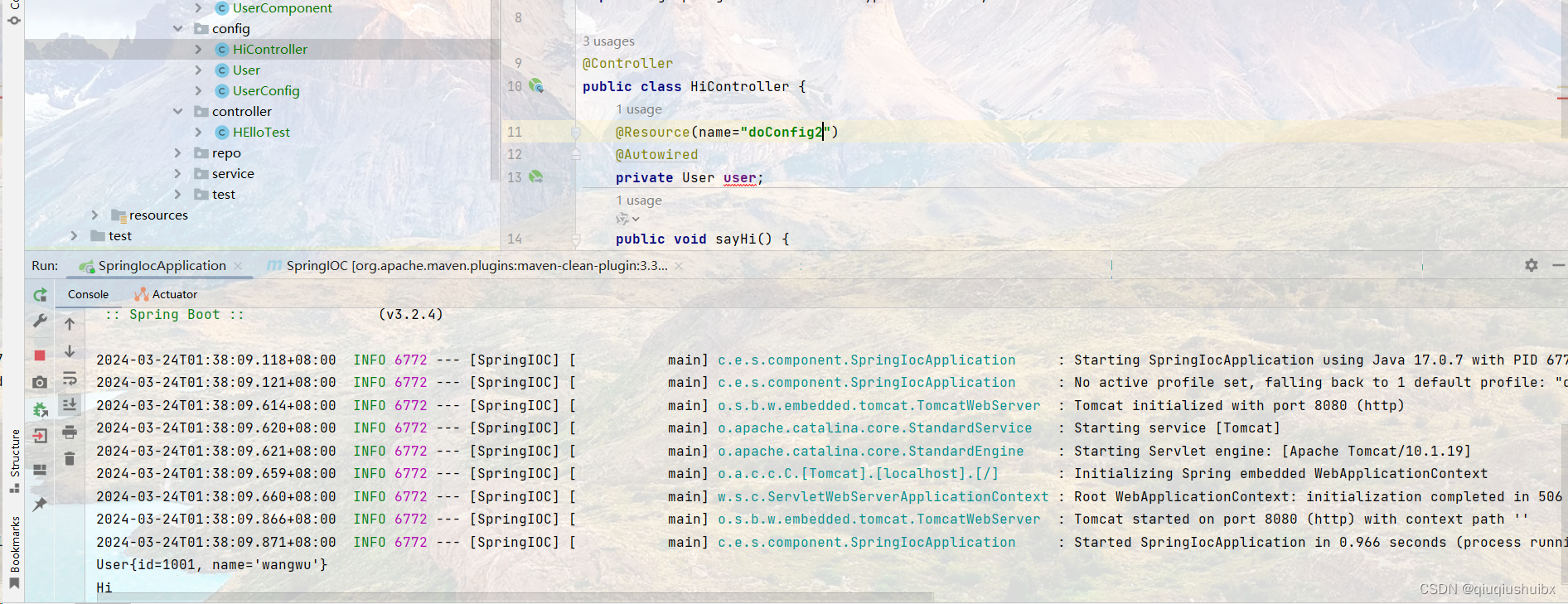
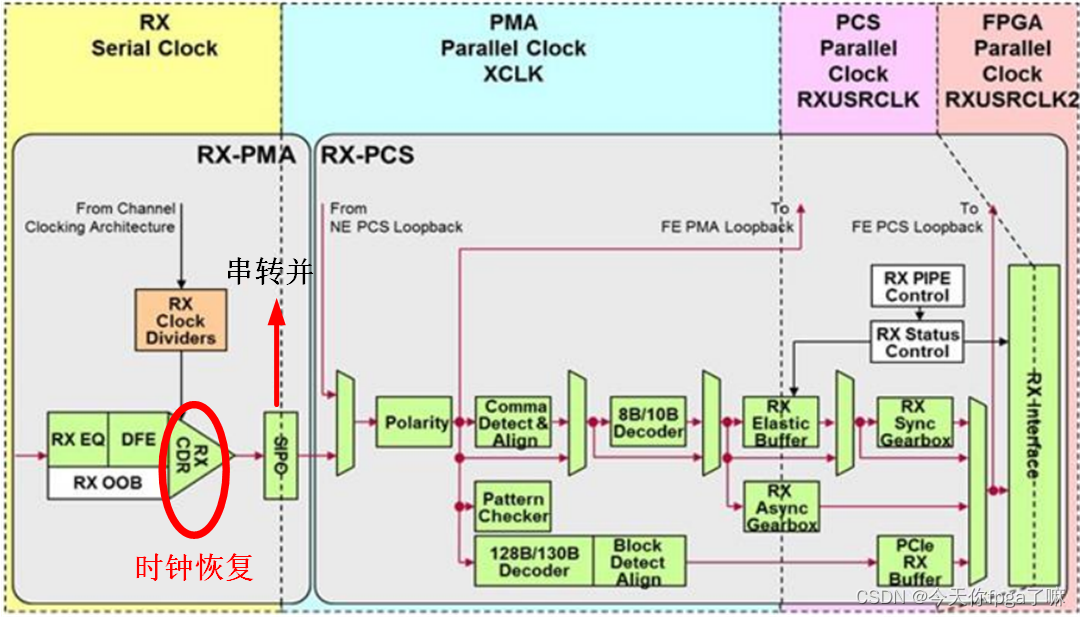
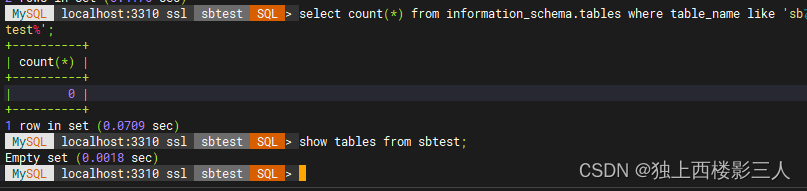
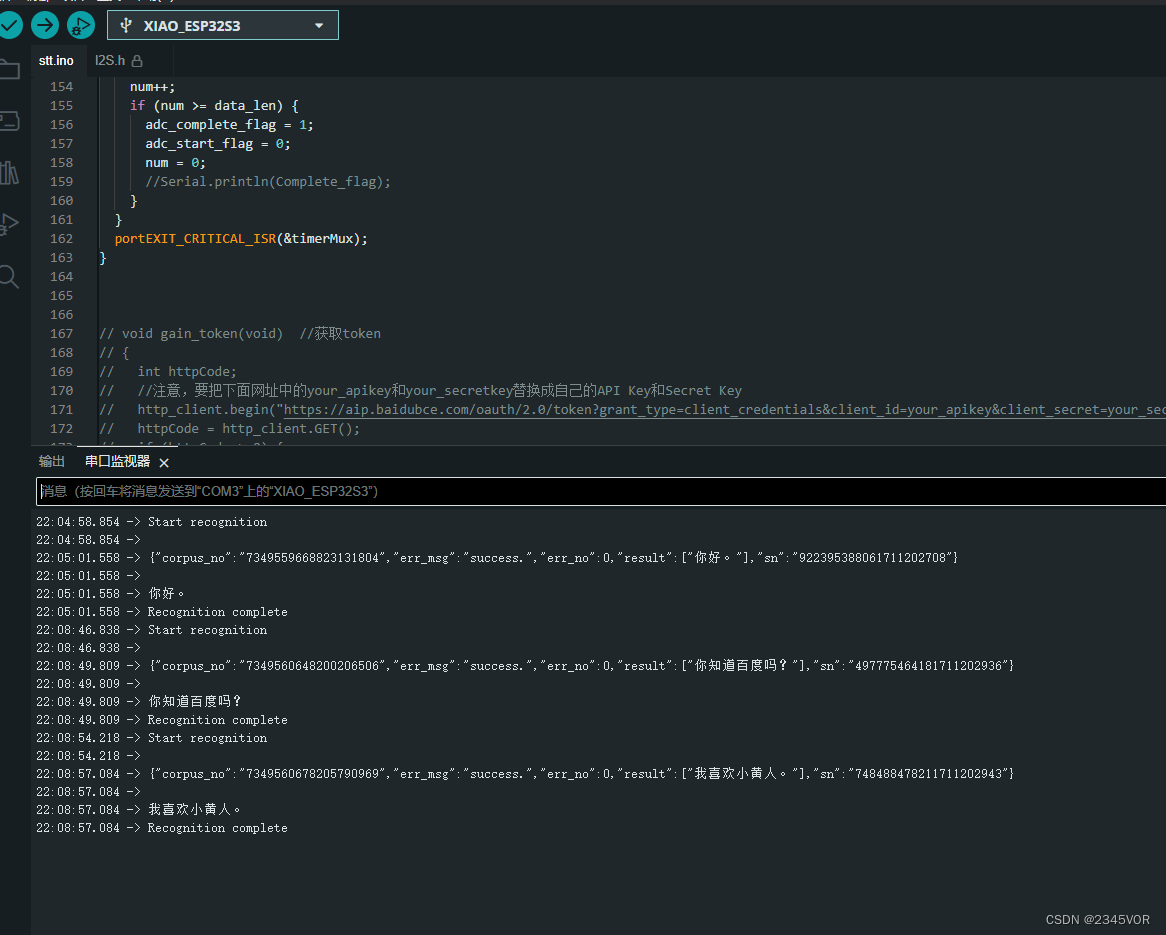
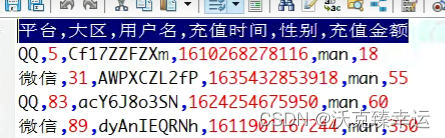
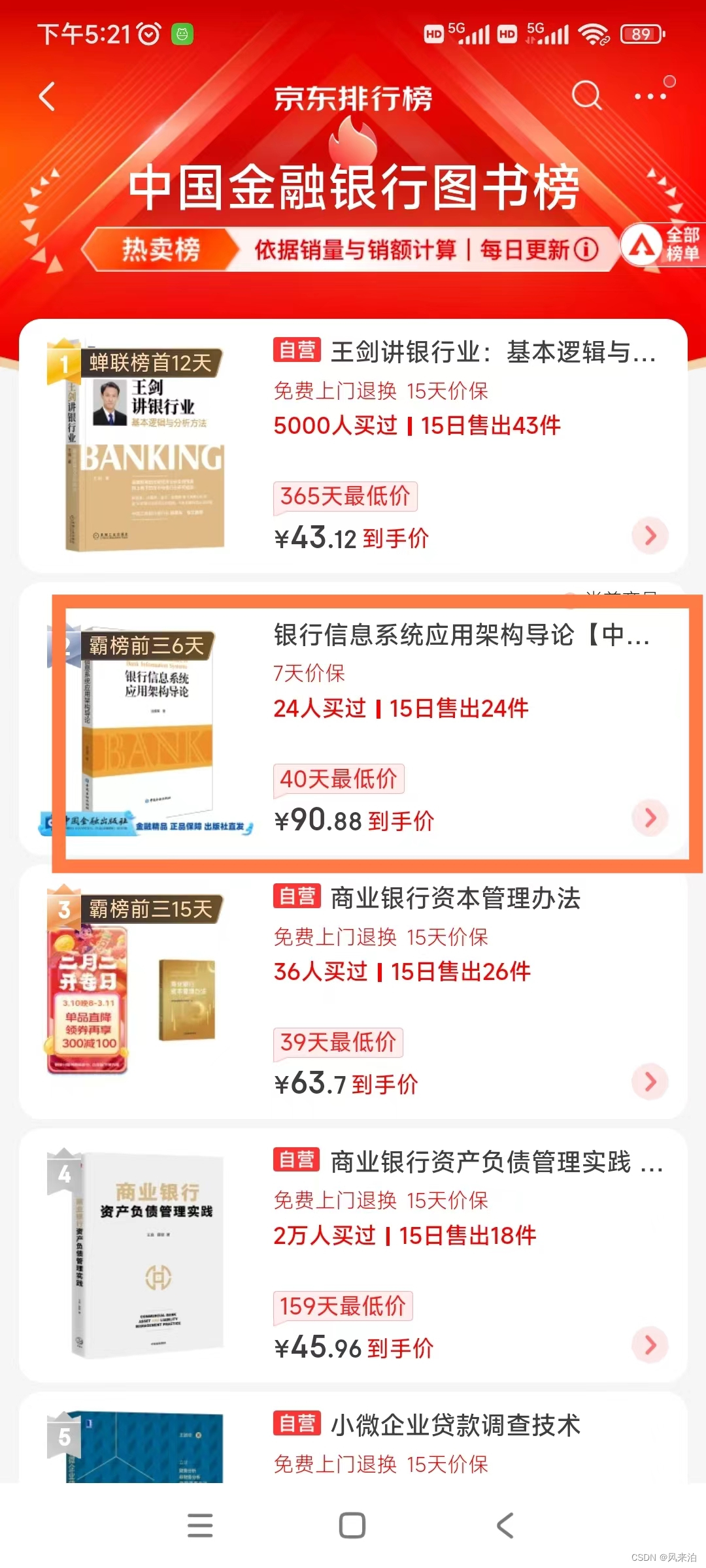
![【算法每日一练]-图论(保姆级教程篇16 树的重心 树的直径)#树的直径 #会议 #医院设置](https://img-blog.csdnimg.cn/direct/dd26216a69da4870b7a448e1cf498036.png)